Windows 8系统安全防护法:不安装第3方安全软件
Windows 8是美国微软开发的新一代操作系统,Windows 8共有4个发行版本,分别面向不同用户和设备。于2012年10月26日发布。微软在Windows 8操作系统上对界面做了相当大的调整。取消了经典主题以及Windows 7和Vista的Aero效果,加入了ModernUI,和Windows传统界面并存。同时Windows徽标大幅简化,以反映新的Modern UI风格。前身旗形标志转化成梯形。
安全性是一个系统需要格外注意的重要一环,事实上有很多用户也正是因为XP的安全性问题才升级到了更高的Win8.1系统。由于Win8.1在安全防护方面进行了大量的改进,所以我们今天就来谈谈如何在不安装第三方安全软件的情况下保证系统安全。推荐:win8.1专业版64位系统下载首先要提到的就是内置的Windows Defender安全防护工具。在控制面板中我们找到“操作中心”,然后在“安全”下查看系统是否处于Windows Defender的保护中。一般情况下,如果系统中没有安装其他杀毒软件,这个防毒程序就会自动开启,但如果没有运行,我们可以在开始屏幕的“所有应用”中找到它并手动启动。
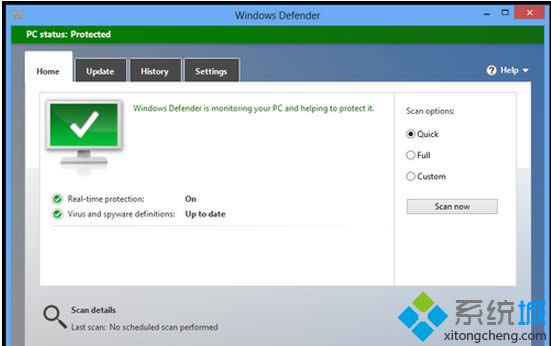
接着一个比较重要的就是防火墙,有些用户喜欢将其关闭,但是这并不是一个好习惯。在控制面板中点击“系统和安全”打开系统和安全窗口,在这里我们就能看到“Windows防火墙”的选项了。
进入防火墙之后,找到“启用或关闭Windows防火墙”的选项,在这里我们可以自定义这类网络的设置。我们建议的设置是启用所有网络下的防火墙,并且打开在阻止新应用时通知。
此外,“阻止所有传入连接,包括位于允许应用列表中的应用”这个选项,我们建议在专用网络中关闭,在公用网络中最好启用。在“允许应用或功能通过防火墙”的选项,在这里我们可以自行添加和删除允许的应用。
最后,将系统直接设置为自动更新和安装补丁,这样系统就会在第一时间自动下载安全补丁并进行安装。同样是在控制面板中找到并点击“系统和安全”选项,在新界面中可以看到“Windows更新”,其下第一个分类就是“开启或关闭自动更新”。
在Windows更新设置窗口中,点击下拉菜单找到“自动安装更新(推荐)”就完成设置了。这里需要提一点的是,这个设置仅限于重要更新,如果我们希望推荐更新也能够自动安装的话,就需要把下面的“推荐更新的接收方式和重要更新的接收方式相同”勾上。
通过以上的几步操作,我们就能在没有第三方安全软件的将情况下基本保证系统的安全了,而且我们也建议即使安装了其他杀毒软件,也开启防火墙和自动更新,从而保证系统始终处于最新最安全的环境下。
Windows 8是对云计算、智能移动设备、自然人机交互等新技术新概念的全面融合,也是“三屏一云”战略的一个重要环节。Windows 8提供了一个跨越电脑、笔记本电脑、平板电脑和智能手机的统一平台。